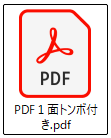デザインによっては、塗り足しをしないと、プリンターに用紙をセットする際のズレなどの影響で
各面の用紙の端が欠けたように印刷される場合があります。
塗り足しを1mm、3mm、5mmから選んで設定すると、多少の印刷のズレでも背景色等が
隙間なく印字できます。
また、塗り足し設定をした入稿用データを作成できるので、ネットプリントサービスなどでの
印刷が可能です。
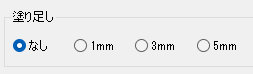
「塗り足し」設定の操作
ここでは、「PDF出力」画面で「トンボを付ける」にチェックを入れる場合を例として
「塗り足し」操作をご案内します。
❶ デザインテンプレートを選択します。
❷「用紙を選んで作成する」を選択します。
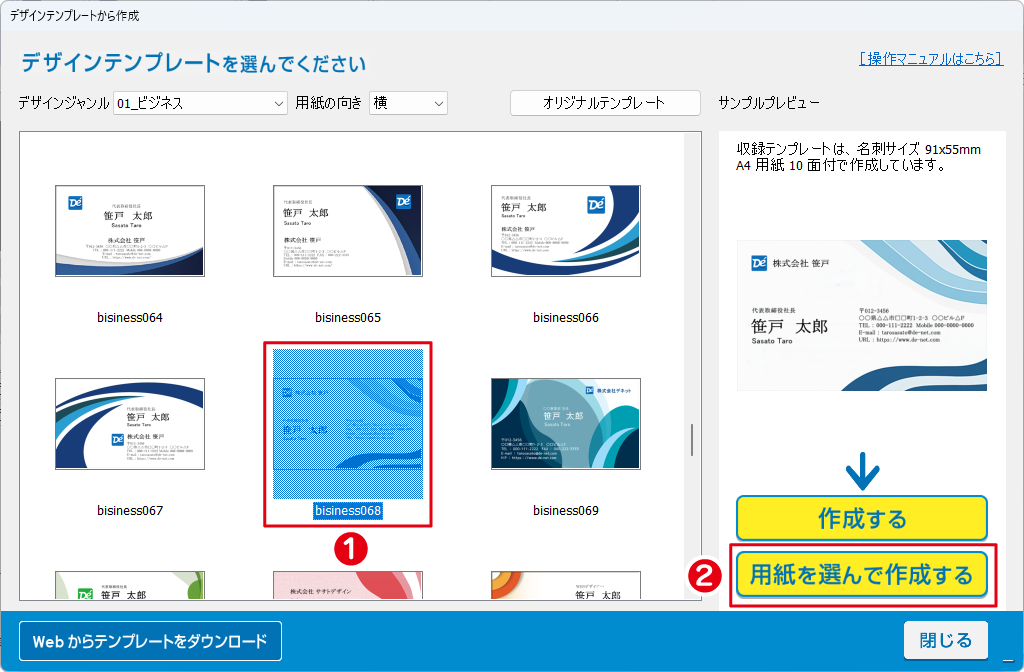

メッセージが表示されましたら、「OK」ボタンをクリックします。
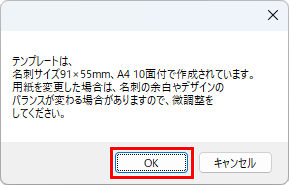

❶「名刺用紙を選択」をクリックします。
❷「用紙メーカー」を選択します。
❸「型番」を選択します。例:エーワン 51041(10面 横2×縦5)
❹ 用紙の向きを選択します。
❺ 例:塗り足し 3mmにチェックを入れます。
❻「作成」ボタンを選択します。
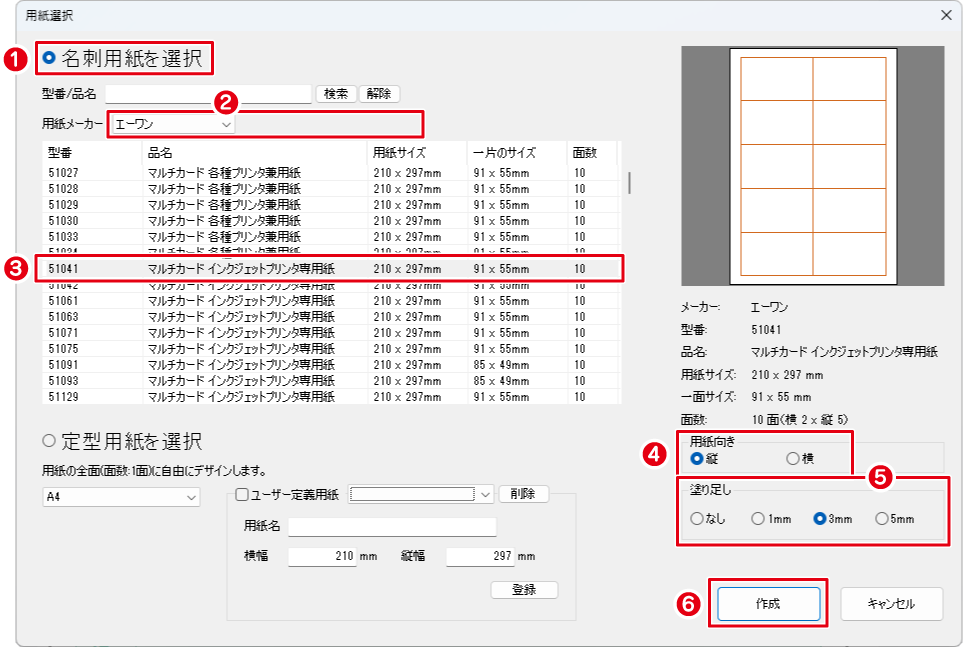
3mm塗り足した、名刺デザイン画面が表示されます。
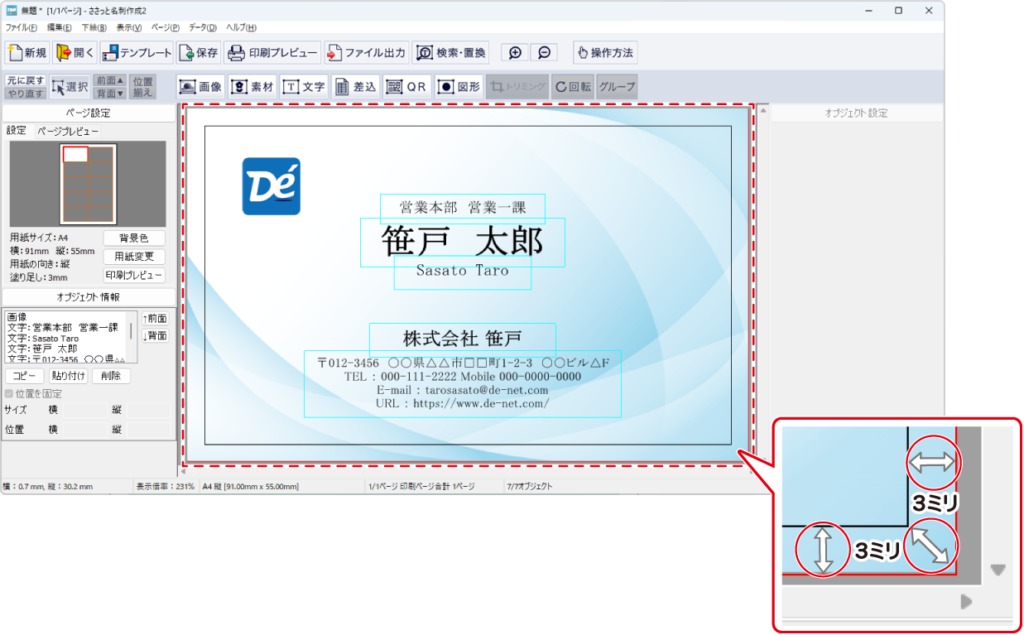
デザイン画面から塗り足しを選択
デザイン画面から、塗り足し設定ができます。
用紙変更をクリックします。
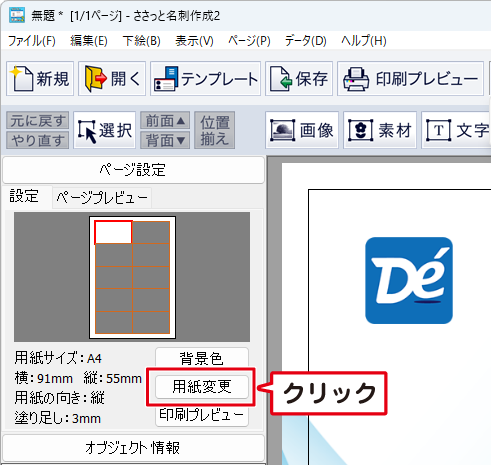

❶ 例:塗り足し 3mmにチェックを入れます。
❷「変更」ボタンを選択します。
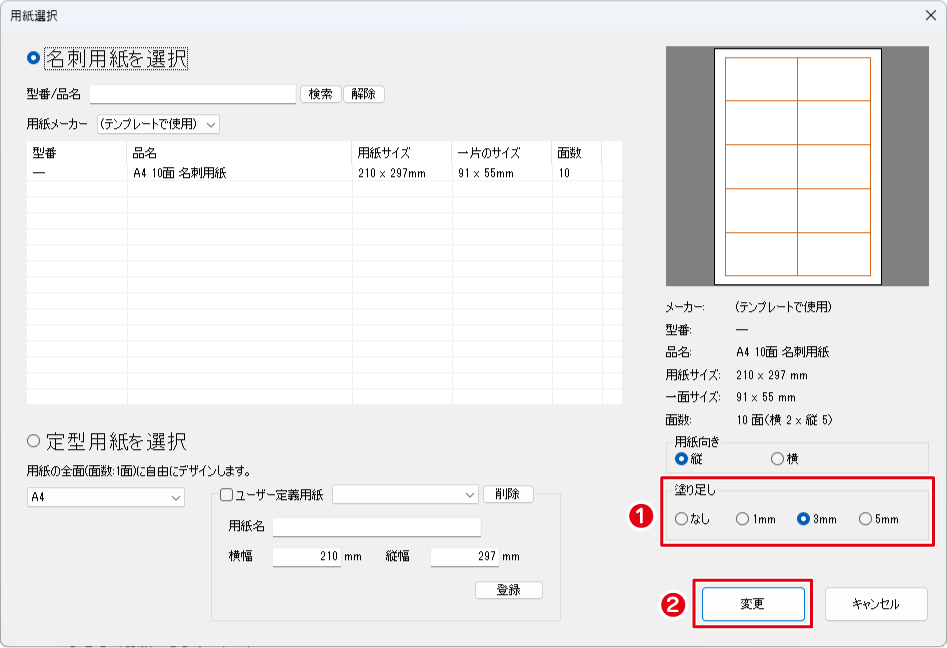
適宜デザインを編集しましたら、
❶「ファイル出力」から、❷「PDF形式で出力」を選択します。
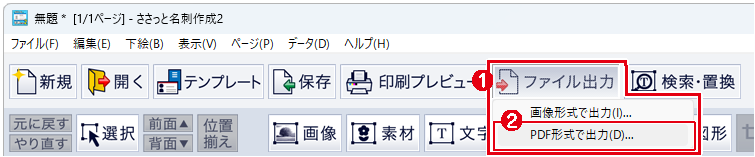
「ファイル」メニューから「PDF形式で出力」
「ファイル」メニューから「PDF形式で出力」を選択することもできます。
❶「ファイル」メニューから、❷「PDF形式で出力」を選択します。
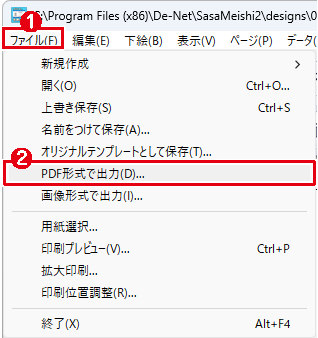
出力対象を選択します。
「→編集中の1面」を選択します。
※「→編集中の1面」を選択した場合に、「トンボ付き」で出力できます。
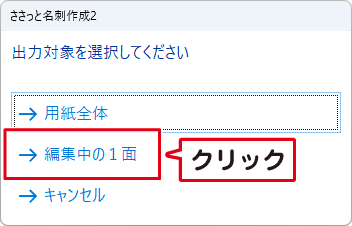
→用紙全体を選択した場合
「→用紙全体」を選択した場合は、「トンボ」付きにはなりません。
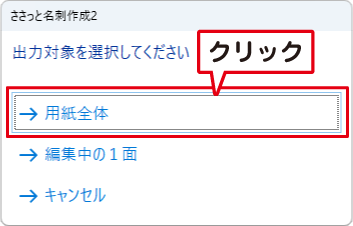

印刷サンプル
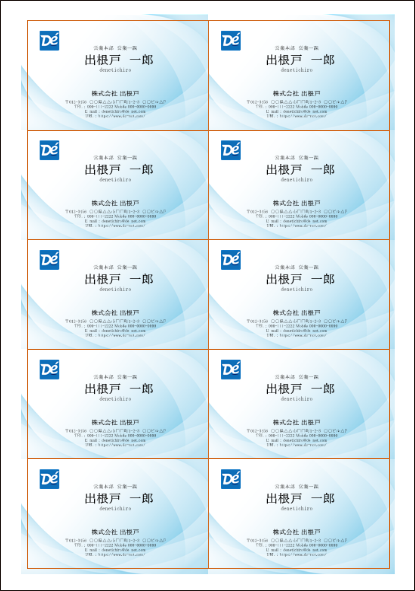
「PDF出力」画面が表示されましたら、
例:❶「トンボ付き」にチェックを入れます。
❷「CMYK」にチェックを入れます。
❸「OK」ボタンをクリックします。
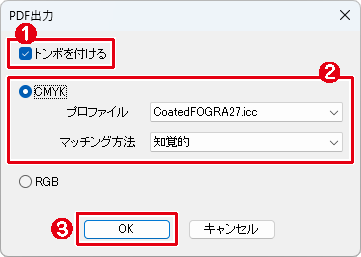
カラープロファイル / マッチング方法
出力するカラーモード(CMYK)と、カラープロファイル、マッチング方法を
選択します。
プロファイル
カラープロファイルはパソコンの環境によってインストールされている内容が異なります。
カラープロファイルが正しくインストールされていない場合など、
CMYKで、正常に出力ができないことがあります。
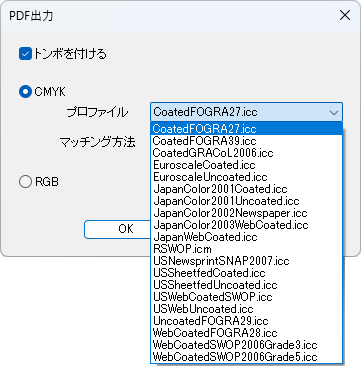
マッチング方法
ご自宅のプリンターではなく、お店等で印刷する場合は、
カラープロファイル、マッチング方法をご確認の上、設定を行ってください。
「名前を付けて保存」画面が表示されます。
❶ 出力先を指定します。
❷ 出力するファイル名を入力します。
❸「保存」ボタンをクリックします。
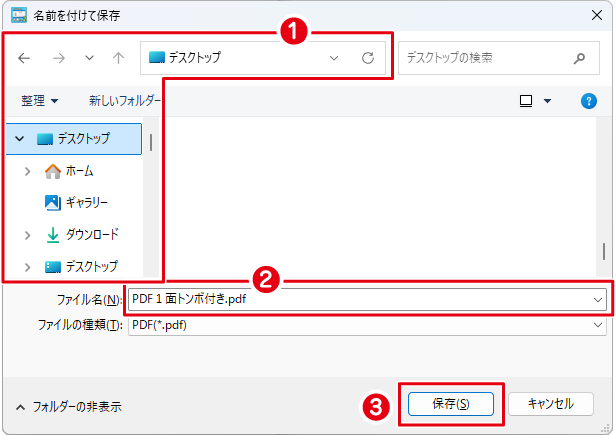
保存先にPDFファイルが保存されました。